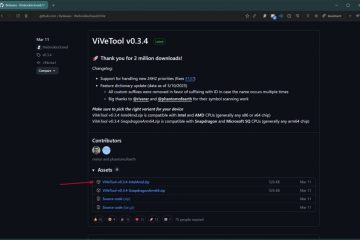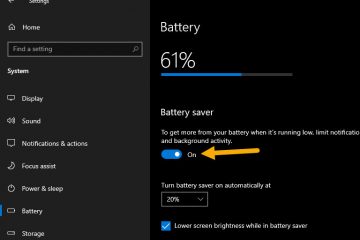No Windows 11, se você tiver uma configuração de vários monitores ou uma única tela grande, às vezes você pode perder de vista o ponteiro do mouse na tela e normalmente agitaria o mouse até encontrá-lo novamente.
Embora seja um comportamento natural, o Windows 11 possui um recurso nas configurações do mouse para encontrar rapidamente o ponteiro, mostrando uma animação ondulada na tela ao pressionar a tecla “Ctrl”.. p>
Se você usa PowerToys, também pode habilitar o recurso”Find My Mouse”que também permite localizar o ponteiro do mouse pressionando a tecla “Ctrl” duas vezes. A diferença é que o O recurso PowerToys é uma versão moderna do recurso disponível no Windows e permite que você personalize a experiência, como cor, tamanho e duração da animação.
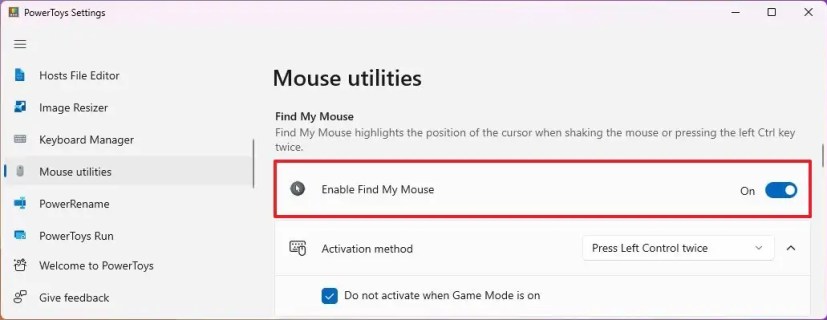
Este O guia ensinará duas maneiras de encontrar o mouse no Windows 11.
Encontre a localização do ponteiro do mouse com PowerToys no Windows 11
Se você optar por usar o recurso disponível com PowerToys, primeiro precisa instalar o aplicativo da Microsoft Store ou também pode usar a instalação do winget–id Comando Microsoft.PowerToys para instalar o aplicativo a partir do prompt de comando.
Para ativar o recurso localizar meu mouse para Windows 11, siga estas etapas:
Abra PowerToys.
Clique em Utilitários do mouse.
Na seção”Find My Mouse”, ative “Enable Find My Mouse” botão de alternância.
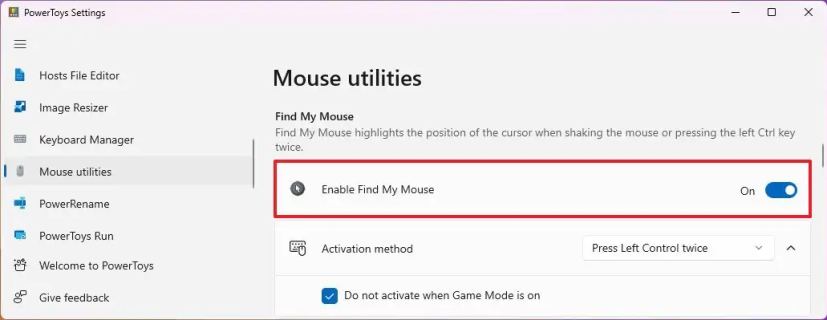 /li>
/li>
Após concluir as etapas, quando não conseguir encontrar o rato no tela, pressione a tecla “Ctrl” duas vezes para realçar a localização do mouse na tela.
Opcionalmente, na seção “Aparência e comportamento”, você pode personalizar a experiência. Por exemplo, o”Método de ativação”permite alterar a ação para localizar o mouse. Você pode optar por pressionar duas vezes a tecla“Ctrl” ou agitar o mouse.
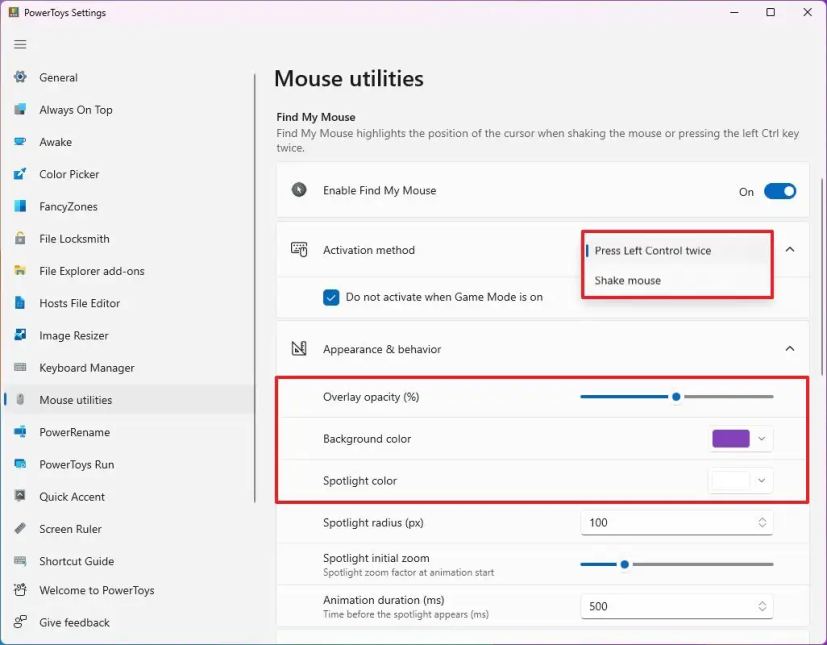 Configurações de aparência e comportamento
Configurações de aparência e comportamento
Além disso, a opção “Opacidade da sobreposição” permite usar um controle deslizante para ajustar a transparência da sobreposição para encontrar o ponteiro. O
Além disso, há uma opção para controle o raio do foco, o zoom inicial e a duração da animação.
Encontre a localização do ponteiro do mouse com a tecla Ctrl no Windows 11
Como alternativa, você também pode usar as configurações herdadas do mouse para ativar a opção de mostrar a localização do ponteiro na tela quando p ressionando a tecla “Ctrl”.
Para habilitar o recurso de localização do ponteiro do mouse pressionando a tecla “Ctrl”no Windows 11, siga estas etapas:
Abra Configurações no Windows 11.
Clique em Personalização.
Clique na página Temas no lado direito.
Clique em Cursor do mouse.
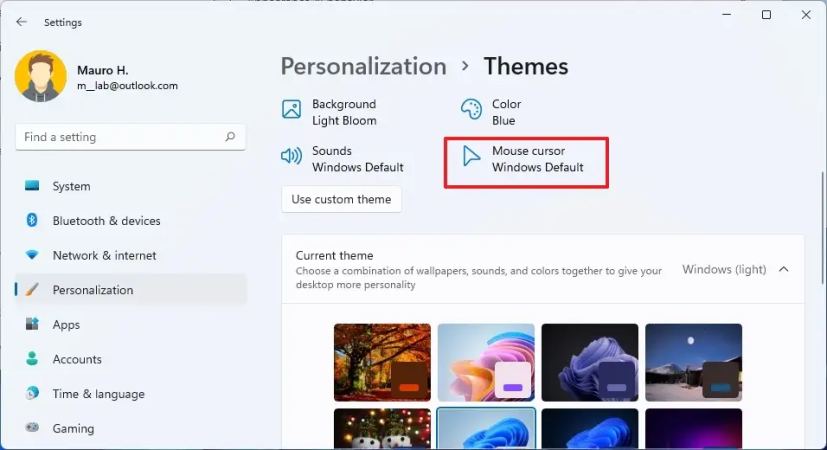
Clique na guia Opções do ponteiro.
Na seção”Visibilidade”, marque a opção “Mostrar localização do ponteiro ao pressionar a tecla CTRL”.
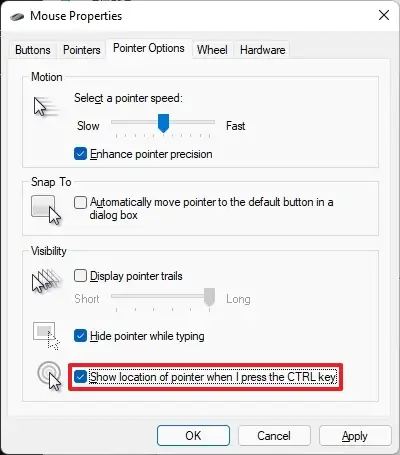
Clique no botão Aplicar.
Clique no botão OK tton.
Depois de concluir as etapas, na próxima vez em que você perder o ponteiro de vista, pressione a tecla Ctrl no teclado para ativar o auxílio visual para localizar o ponteiro do mouse onde quer que ele esteja na tela.
Embora este guia seja focado no Windows 11, você também pode usar esses recursos no Windows 10.